Sie können den Verkauf von Produkten mit nicht genügendem Vorrat mithilfe von Backorders gewährleisten. Aktivieren Sie Backorders gestatten für Produkte, damit diese auch dann verkauft werden können, wenn Sie vorrübergehend nicht vorrätig sind. Wenn Sie Produkten haben, deren Vorratshaltung unwichtig oder nicht existent ist (z. B. Elektronik und Dienstleistungen) klicken Sie hier.
Wenn die Backorder-Funktion aktiviert ist, können Ihre Kunden Produkte auch dann kaufen, wenn diese nicht mehr vorrätig sind. Je nach Theme sehen Kunden die Anzeige In Backorder bei Produkten, die per Nachbestellung verfügbar sind. Sie können auch Lieferzeitrahmen verwenden, um anzugeben, wie lange die Lieferung eines nicht vorrätigen Produkts dauern wird.
Für eCom-Shops, die mit einem Ladengeschäft verknüpft sind: Weitere Informationen zur Abwicklung von Backorders finden Sie hier.
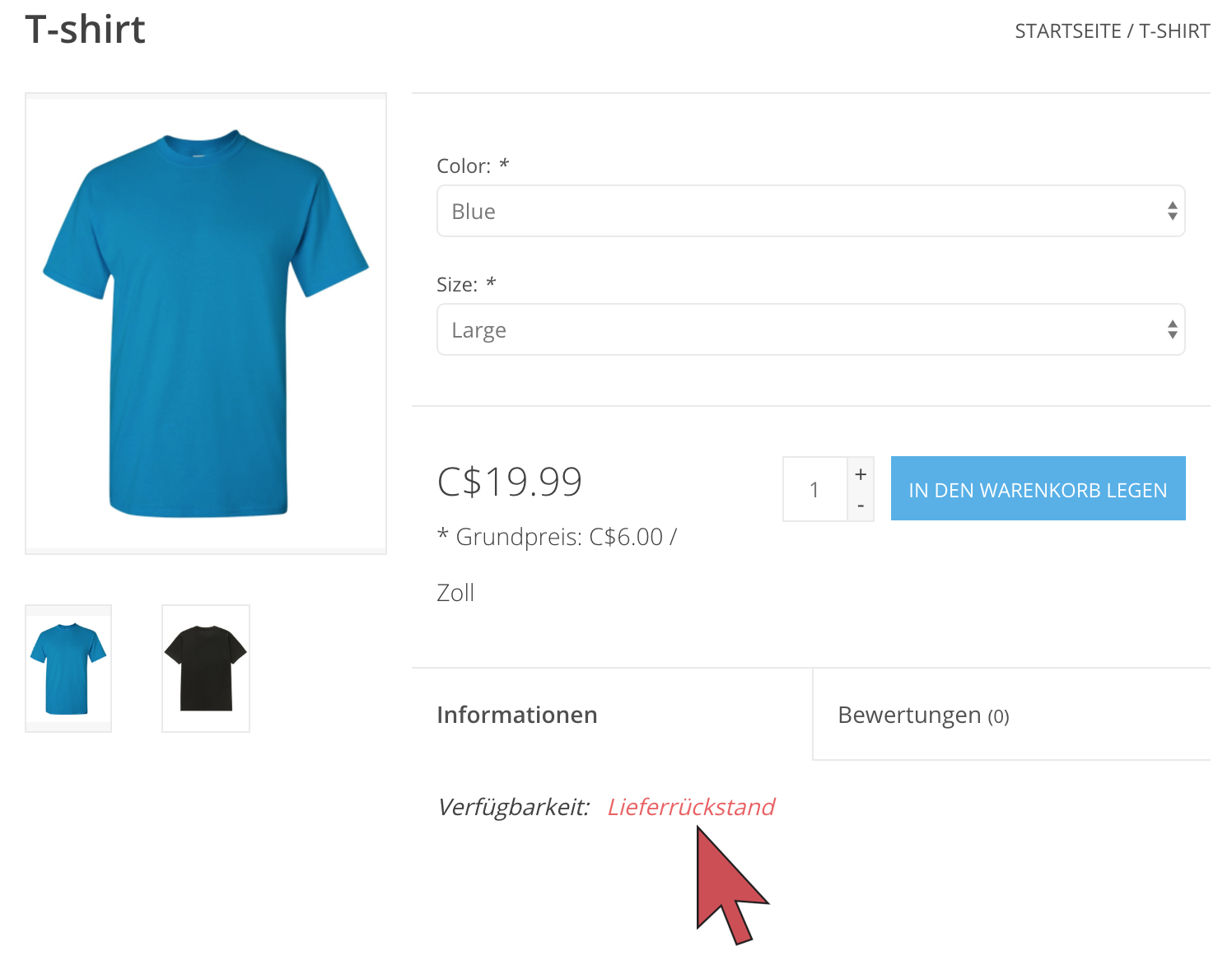
Standard-Backordereinstellungen für neue Produkte einstellen
Die Backordereinstellung für neue Produkte ist standardmäßig aktiviert. So können Sie diese Einstellung ändern:
- Melden Sie sich an Ihrem eCom-Backoffice an und klicken Sie auf Einstellungen.
- Klicken Sie aufWorkflow in der Spalte Shop-Einstellungen.
- Deaktivieren Sie den Schalter Backorders gestatten im Bereich LAGERBESTAND.
- Klicken Sie auf Speichern.
Backorders für eine Produktvariante aktivieren
Manuell
- Melden Sie sich an Ihrem eCom-Backoffice an und klicken Sie auf Produkte.
- Öffnen Sie die Einstellungen eines Produkts, indem Sie auf den Produkttitel klicken.
- Scrollen Sie nach unten zum BereichLAGERBESTAND & VARIANTENund öffnen Sie die Einstellungen einer Variante, indem Sie auf den Variantentitel klicken.
- Scrollen Sie nach unten zum BereichLAGERBESTAND und aktivieren Sie den Schalter Lagerbestand verfolgen.
- Aktivieren Sie die Schaltfläche mit der Bezeichnung Backorders gestatten.
- Klicken Sie auf Speichern.
Gruppenaktionen
- Melden Sie sich an Ihrem eCom-Backoffice an und klicken Sie auf Produkte.
- Für Varianten eines Produkts: Öffnen Sie die Produkteinstellungen, indem Sie auf den Produkttitel klicken. Scrollen Sie nach unten zum Bereich LAGERBESTAND & VARINATEN .
- Für Varianten vieler Produkte: Klicken Sie auf der linken Seite des Bildschirms auf Lagerbestand.
- Markieren Sie die Kontrollkästchen neben den Varianten, die Sie modifizieren wollen. Wenn Sie alle Varianten auf einer Seite bearbeiten wollen, markieren Sie das Kontrollkästchen links oben in der Tabelle.
- Klicken Sie auf die Schaltfläche Ausgewählte(r) Artikel und klicken Sie auf Bearbeiten.
- Markieren Sie das Kontrollkästchen neben Lagerbestand.
- Beantworten Sie die Frage Sind alle Werte gleich?, indem Sie entweder Ja oder Nein aus dem Dropdown-Menü auswählen.
- Klicken Sie auf Weiter.
- Aktivieren Sie den Schalter Lagerbestand verfolgen und dann Backorders gestatten für jede Variante auf dem Bildschirm.
- Klicken Sie auf Speichern.
Importieren
Fügen Sie beim Importieren von Produkten eine Spalte namens Stock_Disable_Sold_Out ein. Fügen Sie für jedes Produkt Folgendes hinzu:
- N, um Backorders für Ihre Produkte zu aktivieren.
Da Lagerbestand verfolgen aktiviert sein muss, damit Backorders funktionieren, müssen Sie eine weitere Spalte mit der Bezeichnung Stock_Track einfügen. Fügen Sie für jedes Produkt Folgendes hinzu:
- Y, um Verfolgung für Ihre Produkte zu aktivieren.
Produkt-Backordereinstellungen durch Importieren bearbeiten
- Erstellen Sie einen Produktexport in Werkzeuge > Exporte.
- Erstellen Sie eine separate Importdatei, die sich von Ihrer Exportdatei in Google Tabellen oder einer anderen Tabellenkalkulationssoftware unterscheidet. Kopieren Sie diese Spaltentitel in Ihre Importdatei:
Internal_ID Internal_Variant_ID XX_Title_Short Stock_Track Stock_Disable_Sold_Out - Kopieren Sie alle internen IDs und Produkttitel aus Ihrem Produktexport und fügen Sie sie in Ihre Importdatei ein. Fügen Sie N für jedes Produkt hinzu, um Backorders zu aktivieren.
- Importieren Sie die Kalkulationstabelle in Werkzeuge > Importe.
Lesen Sie dazu Bearbeiten von Produkten mittels Import. Dort finden Sie die kompletten Anweisungen.
Einstellen der Produkt-Backordereinstellungen beim Importieren neuer Produkte
- Erstellen Sie in Google Tabellen oder einer anderen Tabellenkalkulationssoftware eine Importdatei. Sie können so viele Spalten hinzufügen, wie Sie benötigen. Dies sind jedoch die minimal erforderlichen:
XX_Title_Short Stock_Track Stock_Disable_Sold_Out - Importieren Sie die Kalkulationstabelle in Werkzeuge > Importe.
Lesen Sie dazuNeue Produkte importieren. Dort finden Sie vollständige Anweisungen.